1. Hướng dẫn cách chặn người dùng wifi bằng điện thoại
Một trong những khả năng thông dụng của các ứng dụng quản lý mạng wifi bằng điện thoại chính là chặn người dùng wifi trái phép. Mời bạn tham khảo hướng dẫn chi tiết cách thực hiện chặn người dùng trên điện thoại Android và iPhone dưới đây!
1.1. Phát hiện kết nối lạ vào mạng wifi trên Android
Nếu bạn đang sử dụng điện thoại Android, bạn có thể để phát hiện và ngăn chặn kết nối lạ bằng cách tải ứng dụng “Wifi Router Master” trên Google Play. Sau khi cài đặt thành công ứng dụng, bạn hãy mở ứng dụng và nhấn chọn “Ai đang sử dụng wifi của tôi”. Một danh sách người dùng wifi hiện ra và bạn chỉ cần nhận biết đâu là thiết bị lạ. Sau đó, bạn bấm chọn “Chặn Lạ thiết bị trong Cài đặt Router” và bạn sẽ được chuyển đến trang đăng nhập cấu hình wifi (xem chi tiết hướng dẫn ở phần 1.3).
1.2. Tìm ra người dùng lạ trên iPhone bằng ứng dụng Fing
Nếu bạn đang sử dụng điện thoại Iphone, ứng dụng Fing là lựa chọn hàng đầu giúp bạn phát hiện kết nối trái phép. Bạn tiến hành tải xuống ứng dụng Fing trong cửa hàng App Store. Danh sách thiết bị và người dùng cùng truy cập wifi sẽ hiện ra ngay khi ứng dụng được khởi chạy dưới dạng địa chỉ MAC. Bạn hãy ghi nhớ địa chỉ MAC của thiết bị lạ và tiến hành chặn kết nối người lạ vào mạng trong cấu hình wifi.
1.3. Thực hiện thao tác chặn kết nối vào mạng wifi
Sau khi xác định được “kết nối lạ”, để chặn được kết nối truy cập trái phép này, bạn cần truy cập vào trang “cấu hình modem wifi” thông qua địa chỉ IP của modem wifi đó. Trong trường hợp không nhớ chính xác địa chỉ IP của modem bạn hãy click xem chi tiết cách kiểm tra IP router wifi.
Thông thường với các modem wifi do Viettel cung cấp, thiết bị sẽ có địa chỉ IP là 192.168.1.1 hoặc 192.168.0.1, tên và mật khẩu đăng nhập là admin (mặc định). Tiếp theo, bạn hãy thực hiện lần lượt theo các bước sau để thực hiện chặn kết nối của thiết bị truy cập trái phép vào mạng wifi.
Bước 1 Đăng nhập vào quản trị modem wifi Viettel
Bạn mở smartphone hoặc máy tính thực hiện kết nối vào wifi Viettel mình đang sử dụng. Sau đó mở trình duyệt web và thực hiện nhập địa chỉ IP 192.168.1.1, nhập tên đăng nhập admin và mật mã.
.jpg)
Giao diện truy cập vào “Cấu hình modem” qua địa chỉ Ip 192.168.1.1 trên modem Tp-Link.
Bước 2 Xem địa chỉ MAC của thiết bị đang kết nối vào wifi
Bạn click IP & MAC Binding (Kết hợp IP & MAC) > ARP List (Danh sách ARP) trên thanh menu. Sau đó bạn sẽ thấy danh sách các địa chỉ MAC đang kết nối.
Lưu ý: Nếu đã sử dụng ứng dụng Fing để phát hiện kết nối lạ trên Iphone và bạn đã có địa chỉ MAC thiết bị lạ thì bạn có thể bỏ qua bước này. Nếu bạn đã sử dụng ứng dụng “Wifi Router Master” phát hiện kết nối lạ trên Android, bạn nên tắt các thiết bị nhà mình đang kết nối Wifi để tìm ra địa chỉ MAC của thiết bị lạ.
Bước 3: Thực hiện chặn truy cập “lạ”
Bạn truy cập vào Wireless (không dây) > Wireless MAC Filtering (Lọc địa chỉ MAC không dây) > Kích hoạt. Sau khi bấm “Kích hoạt”, bạn cần quan tâm đến phần “Điều luật lọc” ở phía dưới. Ý nghĩa của chúng như sau:
Điều luật lọc Hướng dẫn chi tiết Cấm các trạm được xác định bởi các mục được kích hoạt trong danh sách truy cập. Nếu bạn tích vào lựa chọn này thì những địa chỉ MAC bạn nhập sẽ bị vô hiệu hóa không thể truy cập vào mạng được. Cho phép các trạm được xác định bởi các mục được kích hoạt trong danh sách truy cập. Nếu tích vào lựa chọn này thì những địa chỉ MAC mà bạn nhập vào có thể truy cập wifi nhà bạn.
Tiếp đến, bạn bấm nút Add New (Thêm mới) để dán địa chỉ MAC của thiết bị lạ để đưa vào danh sách đen không cho phép truy cập nữa. Cuối cùng, bạn chọn Save (Lưu) để hoàn thành. Trong quá trình quản lý mạng wifi qua điện thoại, nếu bạn gặp khó khăn khi chặn các kết nối lạ, hãy liên hệ với tổng đài Viettel theo số Hotline 1800 8119 để được hỗ trợ chi tiết và kịp thời.
2. Hướng dẫn cách tắt wifi Viettel, FPT từ xa bằng điện thoại
Ngoài tính năng phát hiện và loại bỏ các thiết bị kết nối lạ, điện thoại cũng có thể giúp bạn thực hiện “tắt wifi từ xa”. Chính bởi sự tiện lợi này lượt tải và sử dụng các ứng dụng di động được các phụ huynh đặc biệt yêu thích. Họ có thể quản lý thời gian truy cập mạng của con một cách khoa học và hợp lý ngay cả khi họ không có ở nhà. Chi tiết cách tắt wifi Viettel và FPT từ xa trên điện thoại thông minh được tiết lộ ngay dưới đây.
2.1. Cách tắt wifi Viettel từ xa trên My Viettel
Để thực hiện tắt wifi Viettel từ xa, đầu tiên, bạn cần đăng nhập tài khoản My Viettel bằng số điện thoại và mật khẩu đã được cấp khi đăng ký gói cước tương ứng. Danh mục gói cước sẽ hiển thị dưới tên FTTH, bạn vui lòng nhấn vào để xác thực tài khoản thông qua mã OTP.
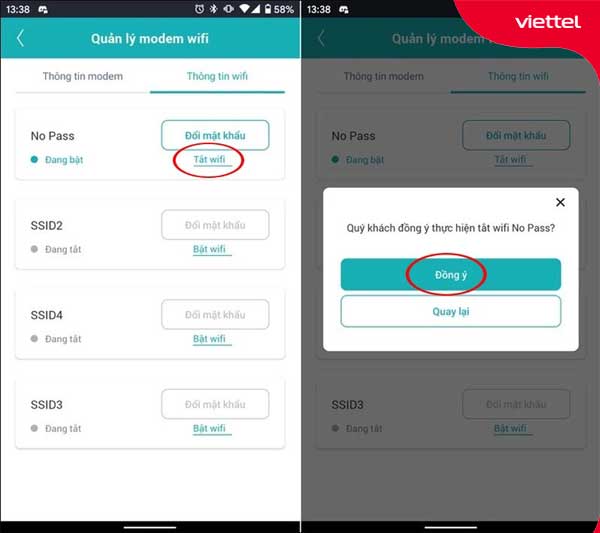
Giao diện xác thực tài khoản của My Viettel
Sau khi xác thực diễn ra hoàn tất, trang chủ sẽ xuất hiện, bạn hãy lựa chọn Quản lý modem wifi để chuyển tiếp. Ở bước cuối cùng, trong mục Thông tin wifi, bạn nhấn chọn Tắt. Ngay lập tức, bộ định tuyến modem sẽ được ngừng hoạt động mà không ảnh hưởng đến quá trình hoạt động của mạng LAN.
2.2. Cách tắt wifi FPT từ xa bằng Hi FPT
Để tắt wifi FPT từ xa, bạn truy cập vào ứng dụng Hi FPT bằng số điện thoại đã ghi trong hợp đồng FPT. Tiếp đến, bạn sẽ nhìn thấy toàn bộ các dịch vụ đang sử dụng bằng số điện thoại. Bạn bấm chọn tài khoản Internet rồi kích hoạt dịch vụ. Kế đến, bạn nhấn modem để thực hiện điều chỉnh. Khi chuyển sang giao diện quản lý modem, bạn bấm nút “Tắt wifi” là có thể ngăn modem phát ra tín hiệu.
Những gợi ý từ Viettel hy vọng giúp bạn kiểm soát và có cách quản lý mạng wifi bằng điện thoại hiệu quả. Nếu có bất cứ thắc mắc về dịch vụ cũng như gói cước của Viettel, bạn liên hệ ngay với đường dây nóng 18008168 để được đội ngũ nhân viên tư vấn, hỗ trợ nhanh nhất.